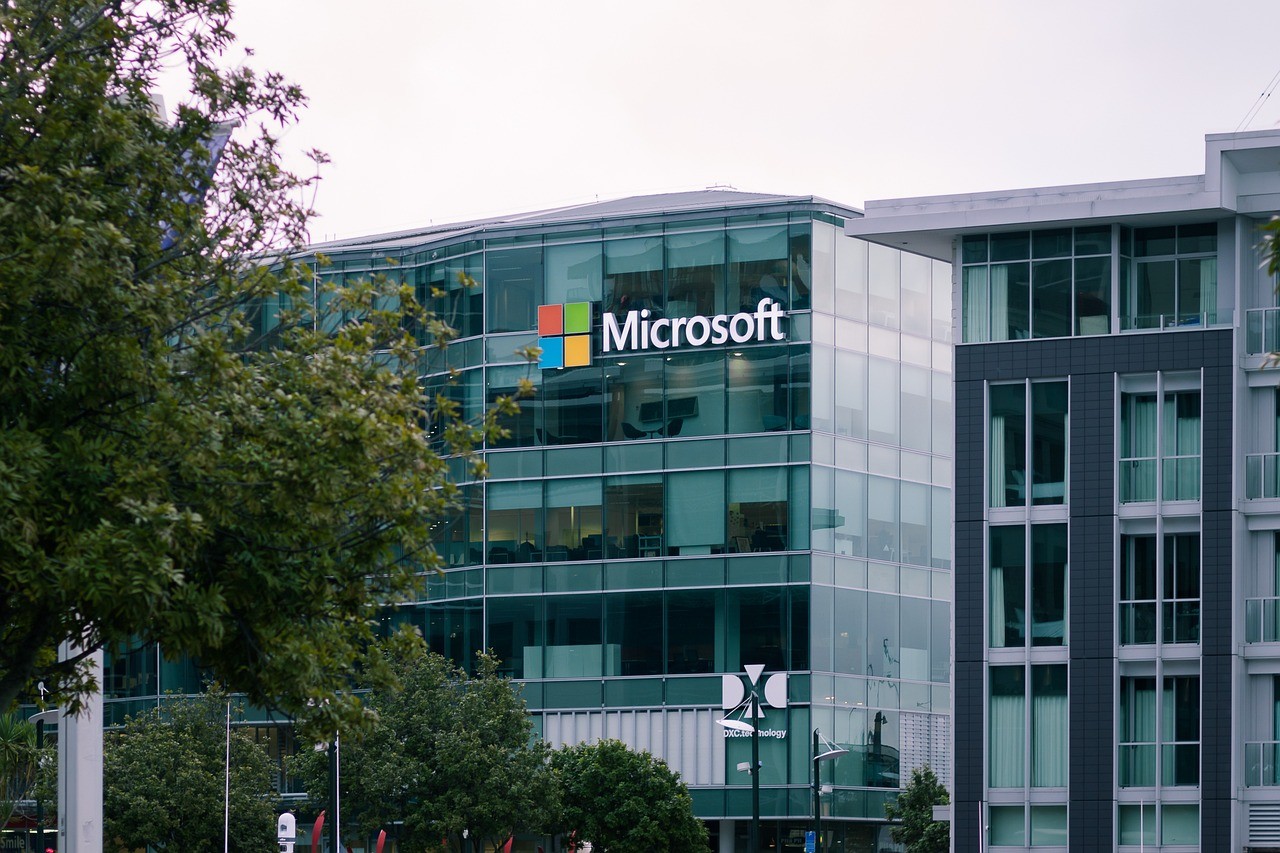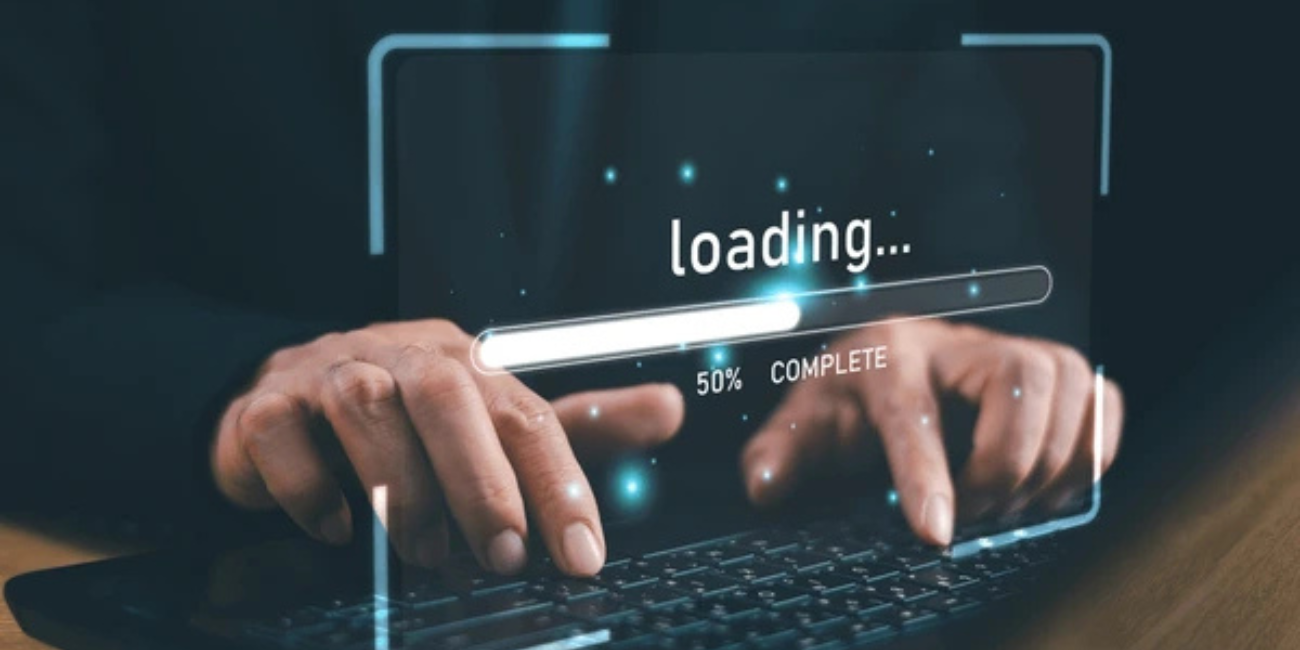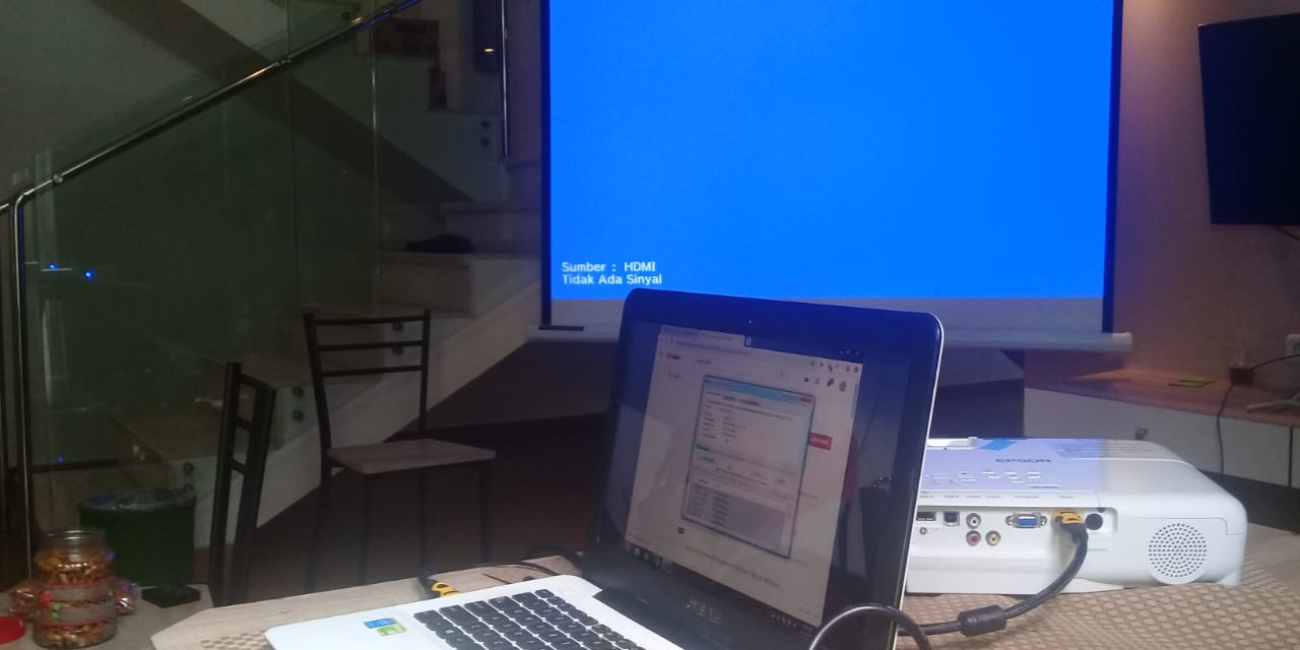
Kabel HDMI Tidak Terdeteksi? Begini Cara Mengatasi Masalah Koneksi pada Proyektor
DB KLIK - Kabel HDMI tidak terdeteksi memang menjadi salah satu masalah yang mengganggu. Hal itu membuat kamu tidak dapat menampilkan layar laptop ke monitor eksternal atau proyektor.
Seperti diketahui, kabel HDMI adalah standar koneksi yang umum digunakan untuk menghubungkan perangkat seperti laptop, komputer, atau pemutar media ke proyektor.
Namun, terkadang kamu pernah mengalami di mana kabel HDMI tidak terdeteksi oleh proyektor. Masalah ini tentu saja dapat mengganggu presentasi, pemutaran film, atau aktivitas lain yang menggunakan proyektor.
Ada beberapa penyebab mengapa kabel HDMI tidak terdeteksi, namun kamu tak perlu khawatir, ada beberapa cara untuk mengatasi masalah ini dan memastikan koneksi HDMI kembali berfungsi dengan baik.
Lantas bagaimana cara mengatasi masalah koneksi pada proyektor dan kabel HDMI tidak terdeteksi? Yuk simak selengkapnya!
Melansir laman Microsoft Support dan Asurion, berikut beberapa tips untuk mengatasi kabel HDMI yang tidak terdeteksi.
1. Periksa Kabel HDMI dan Port
Langkah pertama adalah memastikan kabel HDMI tidak mengalami kerusakan fisik, seperti kabel yang putus atau konektor yang bengkok.
Pastikan port HDMI di laptop dan monitor bebas dari debu atau kotoran yang bisa mengganggu koneksi. Coba gunakan kabel HDMI lain untuk memastikan bahwa masalahnya bukan pada kabel yang rusak.
2. Restart Laptop dan Monitor
Terkadang, masalah sederhana dapat diatasi dengan memulai ulang (restart) kedua perangkat. Matikan laptop dan monitor atau TV yang akan digunakan.
Baca juga : Anti Ribet! Begini Cara Beli eSIM Indosat Online Tanpa Perlu Keluar Rumah
Selanjutnya, tunggu beberapa detik sebelum menyalakan kembali kedua perangkat tersebut. Langkah ini dapat menyegarkan koneksi dan memungkinkan perangkat mendeteksi kabel HDMI dengan benar.
3. Periksa Pengaturan Tampilan di Laptop
Salah satu langkah penting ketika kabel HDMI tidak terdeteksi adalah memeriksa pengaturan tampilan di laptop.
Terkadang, masalah ini terjadi karena laptop tidak otomatis mendeteksi layar eksternal yang terhubung melalui HDMI.
Berikut caranya untuk memastikan pengaturan tampilan di laptop benar dan sesuai dengan output HDMI:
Tekan Windows + P untuk membuka menu pengaturan tampilan.
Pilih mode tampilan yang diinginkan seperti "Duplicate" atau "Extend."
Pastikan mode tampilan sesuai dengan yang diinginkan agar layar terdeteksi dengan benar.
4. Perbarui atau Instal Ulang Driver Grafik
Driver grafis yang usang atau rusak bisa menjadi salah satu penyebab utama mengapa HDMI tidak terdeteksi di laptop. Jika driver tidak bekerja dengan baik, tampilan melalui HDMI mungkin tidak akan berfungsi.
Oleh sebab itu penting untuk memperbarui atau menginstal ulang driver grafik.
Ikuti langkah-langkah berikut ini untuk memperbarui atau menginstal ulang driver grafis.
Buka "Device Manager" melalui menu Start atau dengan menekan Windows + X.
Cari "Display adapters" dan klik kanan pada driver grafis.
Pilih "Update driver" dan ikuti petunjuk.
Jika tidak ada pembaruan, pilih "Uninstall device" dan restart komputer.
5. Atur Ulang Resolusi Layar
Resolusi layar yang tidak sesuai dengan monitor eksternal dapat menjadi penyebab HDMI tak terdeteksi atau tampilan tidak muncul dengan benar.
Monitor tertentu mungkin tidak mendukung resolusi yang terlalu tinggi atau format tertentu yang diatur pada laptop. Berikut langkah-langkah untuk mengatur ulang resolusi layar yang mungkin tidak kompatibel:
Buka "Settings" > "System" > "Display."
Gulir ke bawah ke "Resolution" dan pilih resolusi yang lebih rendah atau sesuai dengan monitor.
Coba beberapa opsi untuk melihat mana yang bekerja dengan baik.
6. Periksa Pengaturan Input Monitor atau TV
Pastikan monitor eksternal atau TV yang digunakan disetel ke input HDMI yang benar.
Banyak monitor atau TV memiliki beberapa input seperti HDMI1, HDMI2, VGA, atau DisplayPort. Pilih input HDMI yang sesuai dengan port yang digunakan untuk memastikan sinyal diterima dengan benar.
7. Gunakan Adapter atau Dongle Alternatif
Jika laptop atau monitor memiliki port alternatif seperti DisplayPort atau USB-C, pertimbangkan untuk menggunakan adapter HDMI yang sesuai.
Adapter atau dongle ini dapat menjadi solusi jika port HDMI langsung mengalami masalah. Misalnya, gunakan adapter USB-C ke HDMI untuk mem-bypass port HDMI yang mungkin rusak.
Baca juga : 6 Cara Mudah Aktifkan M-Banking BCA yang Terblokir, Nggak Perlu Repot ke Bank
Itulah cara yang bisa kamu coba di rumah. Selain dengan cara di atas, pastikan kamu menggunakan proyektor dengan kualitas terbaik. Salah satunya adalah proyektor dari DB Klik. Dengan menggunakan bahan berkualitas terbaik dan fitur unggulan, membuat pemakaian lebih nyaman. Kalian dapat membeli proyektor ini langsung melalui website DB Klik atau kalian bisa langsung membelinya melalui tautan ini.
Rekomendasi proyektor yang bisa menjadi pilihan adalah Acer BS-322 yang saat ini tersedia di DB Klik. Kehadiran proyektor ini tentu menjadi pilihan menarik buat kamu karena Acer BS-322 menawarkan resolusi 1280x800 (WXGA), yang lebih tinggi dari resolusi SVGA standar. Resolusi ini menghasilkan gambar yang lebih tajam dan detail, sehingga ideal untuk menampilkan presentasi, grafik, atau video dengan kualitas yang baik.
KESIMPULAN
Itulah tujuh cara mengatasi masalah koneksi pada proyektor dan kabel HDMI tidak terdeteksi. Dengan mengikuti cara-cara di atas, kamu diharapkan dapat mengatasi masalah kabel HDMI yang tidak terdeteksi pada proyektor dan kembali menikmati pengalaman menonton atau presentasi yang lancar.
DB Klik - Toko Komputer Surabaya yang terpercaya di Indonesia. Menjual berbagai macam kebutuhan elektronik yang lengkap seperti laptop, gadget, gaming, lifestyle, dan aksesoris. Belanja kebutuhan elektronik yang lengkap dan hemat langsung melalui Website DB Klik, Dijamin Berkualitas.